本日はMicrosoftMeshの小ネタ枠です。
新しいプロジェクトでMicrosoftMeshのイベント会場を作成する手順についてです。
MeshToolkit
MeshToolkitパッケージを利用すると新しいプロジェクトからMeshのイベント会場を構築することができます。
環境の開発、イテレーション、パフォーマンスの最適化、公開を制御できるほか、環境に対話型コンテンツを追加したり、ロジックを挿入することもできます。
learn.microsoft.com
Unityプロジェクトの作成
[3D (URP)]のテンプレートを使用し、[Create Project]で新しいUnityプロジェクトを作成します。
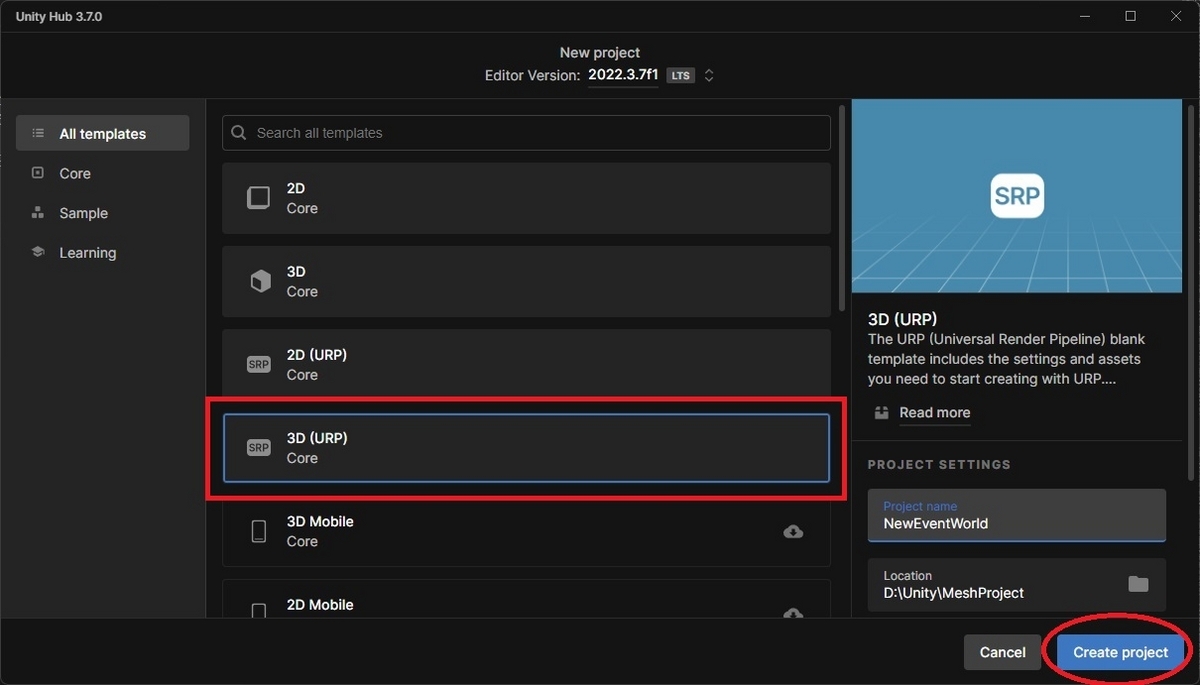
生成されたUnityプロジェクトの[Global Volume]オブジェクトを右クリックから[Delete]で削除します。
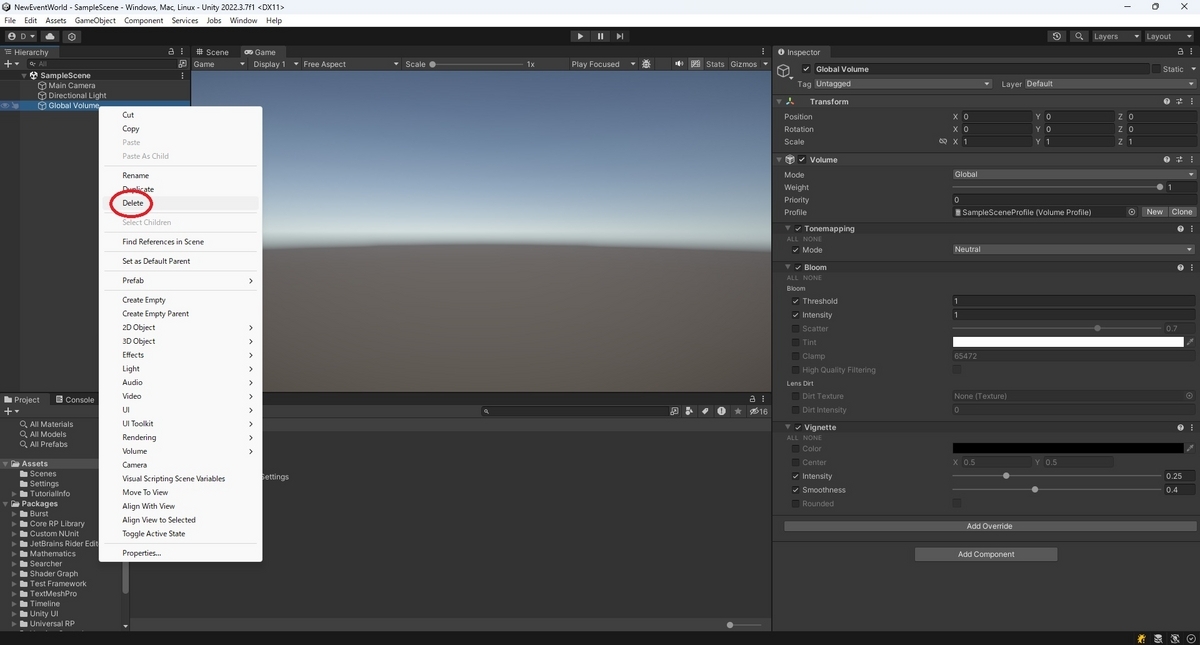
シーンは任意の名前で保存します。

MeshToolkitパッケージのインポート
PackageManagerでMeshToolkitパッケージをインポートします。
メニューから[Edit -> Project Settings]を開き、Project Settingsダイアログの[Pakcage Manager]タブを開きます。
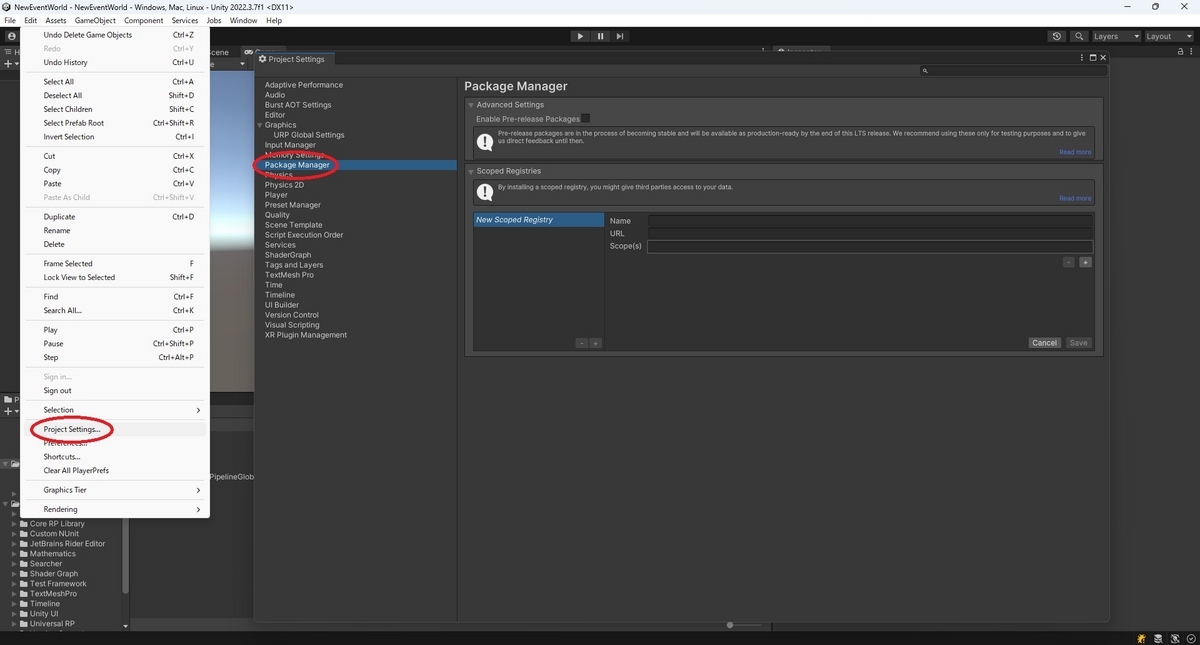
[Scoped Registries]に以下の参照を追加して[Save]します。
Name:任意の名前 URL:https://registry.npmjs.org Scope:com.microsoft
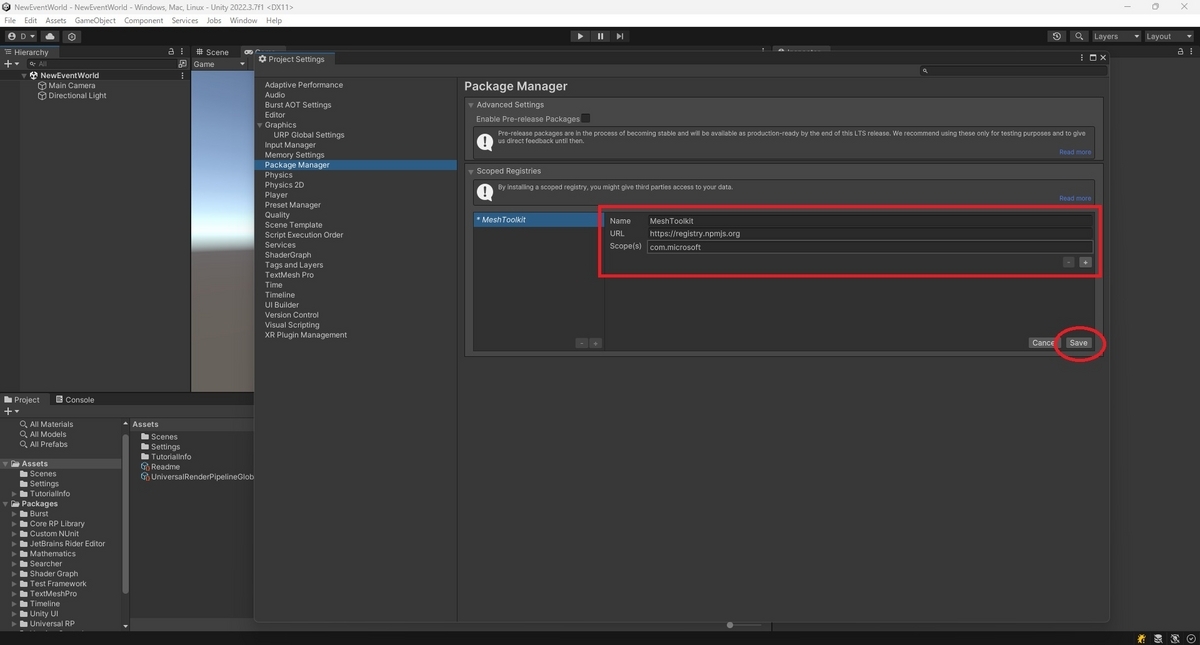
次にメニューから[Window -> Package Manager]を開きます。
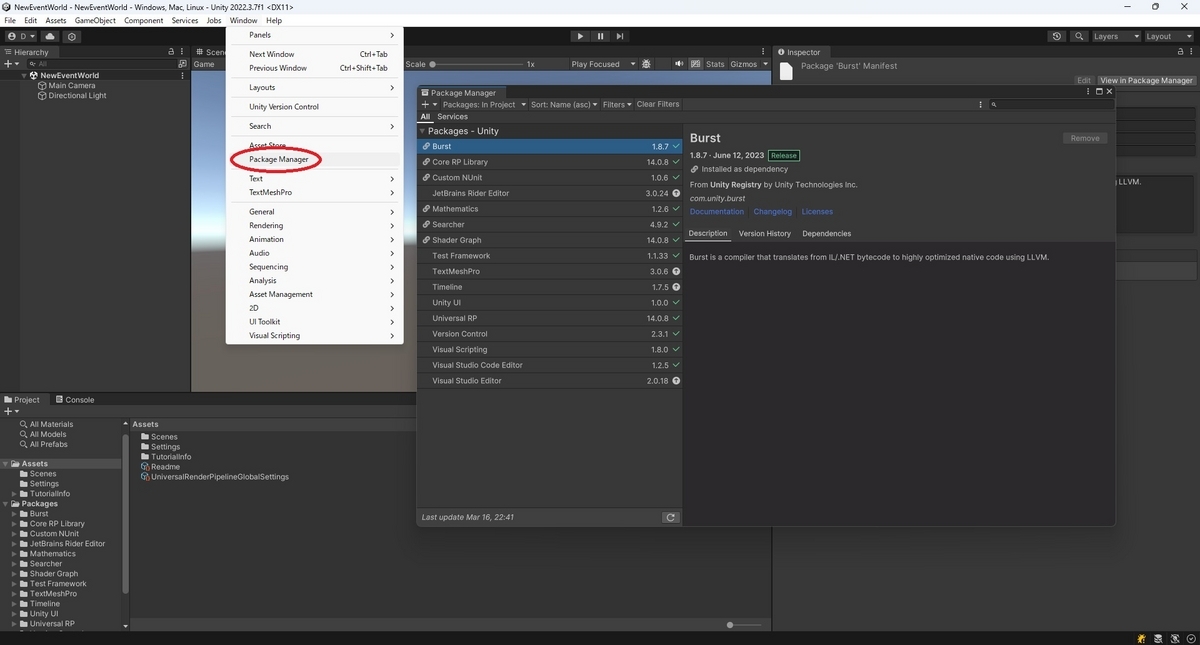
[Packages]のプルダウンを開き、[My Registries]を選択します。
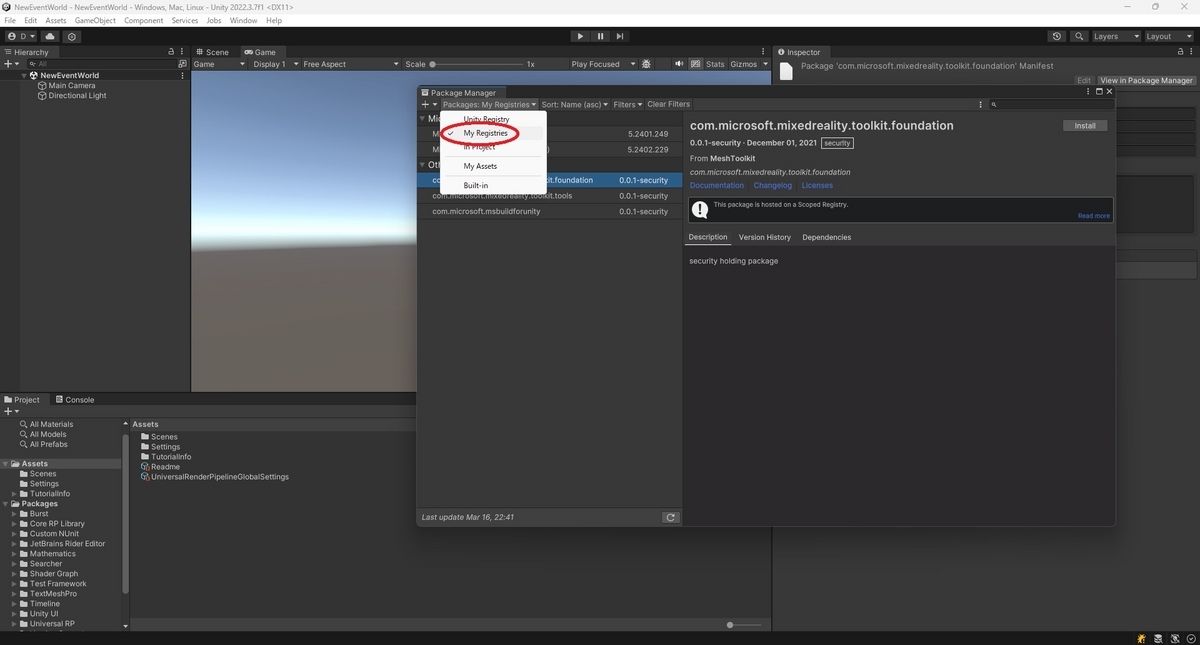
一覧に[Microsoft Mesh Toolkit]が表示されるので、これを選択して[Install]します。
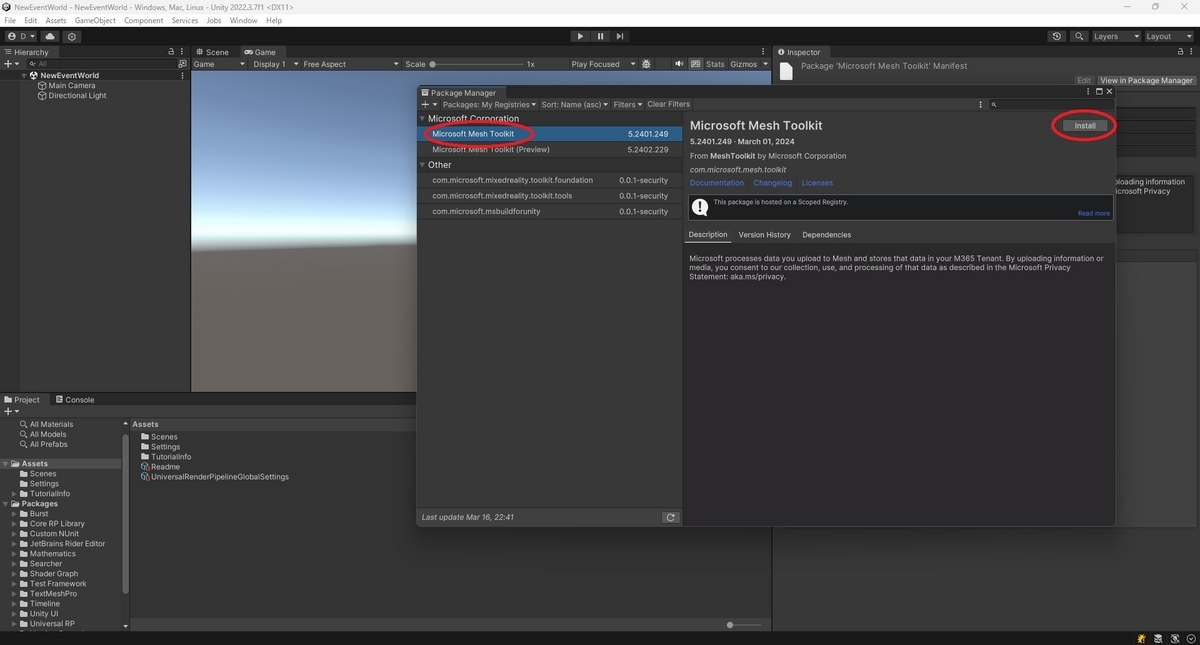
MeshToolkitをインポートすると、以下のMesh向けプロジェクト設定を行うダイアログが表示されます。
[Apply Project Settings]を選択して設定を反映します。
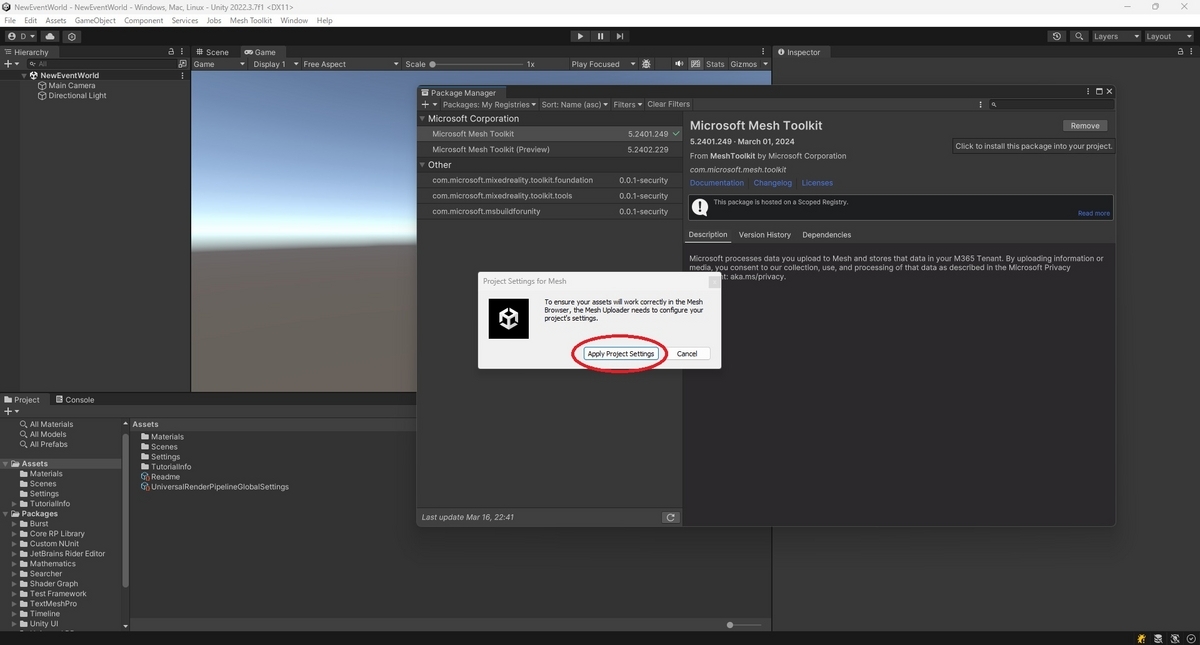
本設定を行うと以下の設定が行われます。
・PCまたはAndroidの[XR Plugi-in]で[OpenXR]が選択される
・TextMeshProがインポートされる
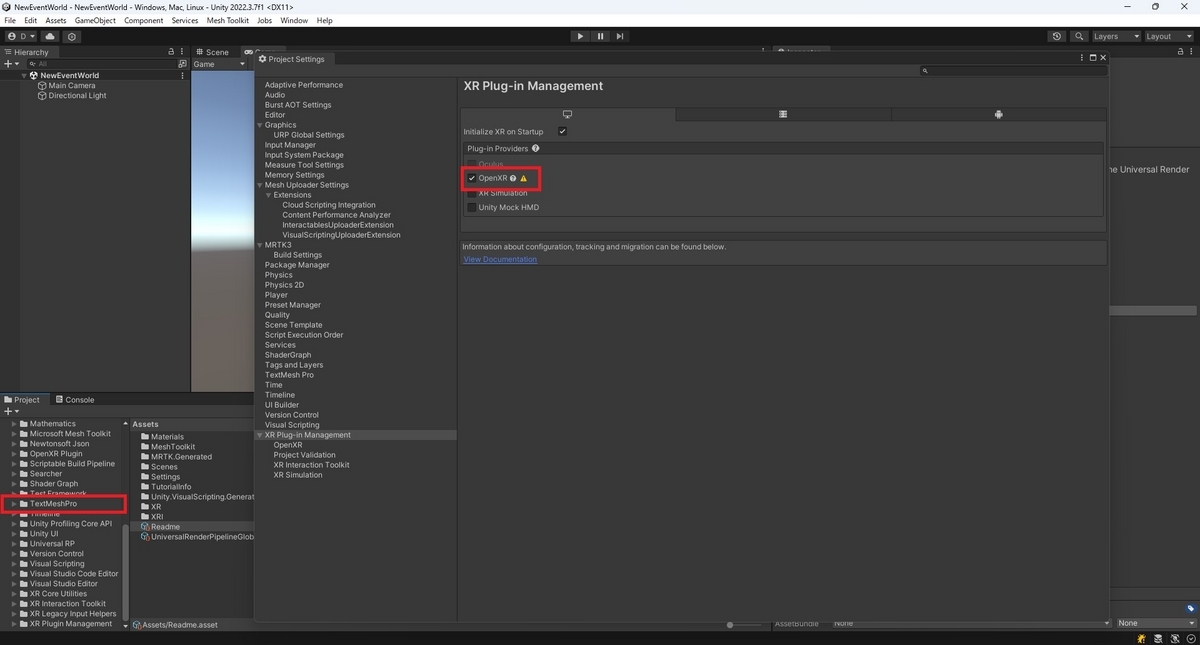
Tips
PackageManagerの一覧に表示されるMicrosoft Mesh Toolkit(Preview)パッケージの方は開発者向けのプレビュービルドです。
安定バージョンのMicrosoft Mesh Toolkitと互換性がないため、使用する際は注意が必要です。
次回はシーンの基本構築の手順です。
bluebirdofoz.hatenablog.com